Sigurnosni savjeti za WiFi: mjere opreza na javnim žarišnim točkama
Kafići(Coffee) , zračne luke, hotelski salon – možete se spojiti na internet s bilo kojeg mjesta koje vam pruža pristupnu točku. Više nego što vam pomažu, takve Wi-Fi žarišne točke pomažu njuškarima u pristupu vašim podacima.
Opasnosti korištenja javne Wi-Fi pristupne točke(dangers of using a public Wi-Fi hotspot) su brojne. Evo nekoliko savjeta za sigurnost Wi-Fi mreže(Wi-Fi) kako biste mogli nastaviti uživati na internetu(Internet) bez straha. U članku se pretpostavlja da koristite najnoviji Windows operativni sustav i instaliran dobar sigurnosni softver. Metode o kojima se raspravlja, međutim, primjenjuju se na bilo koji operativni sustav sa sličnim mogućnostima.
Sigurnosni savjeti za WiFi
Neki prijedlozi koje biste trebali slijediti kako biste ostali zaštićeni i sigurni kada koristite javnu pristupnu točku:
- Promijenite u javnu mrežu
- Povežite(Connect) se na sigurnu mrežu(Secure Network) ako je dostupna
- Onemogućite svoj Wi-Fi adapter kada ne koristite računalo(Computer)
- Koristi zaštićene stranice (HTTPS)
- Koristite VPN
- Razmislite o šifriranju
- Neka vaš vatrozid bude aktivan
- Pazite na pristupne točke
- ISKLJUČITE dijeljenje pisača i datoteka
- Navike sigurnog pregledavanja
- Koristite dodatnu sigurnost(Use Additional Security) ako je dostupna(Available) .
1] Promijenite u javnu mrežu
Kada promijenite trenutnu postavku mreže iz Doma(Home) ili na poslu(Work) u Javno(Public) , dijeljenje datoteka onemogućeno je kao i dijeljenje pisača. To sprječava da se vaši podaci prikažu na drugim računalima koja vjerojatno traže otvoreni tvrdi disk.
Da biste mrežu postavili na Javno(Public) , kliknite na ikonu mreže u traci sustava. Zatim kliknite na Open Network and Sharing Center . U dijaloškom okviru koji se pojavi provjerite pod Mreža(Network) da vidite je li mreža već javna. Ikona za Public je klupa u parku, dok je za kućnu(Home) mrežu ikona doma. Ako je dom(home ) ili posao( work) , kliknite na njega i iz rezultirajućeg dijaloškog okvira odaberite javna mreža(public network) .
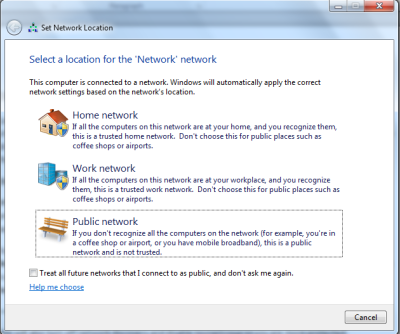
2] Povežite(Connect) se na sigurnu mrežu(Secure Network) ako je dostupna
S povećanjem skepticizma u korištenju Wi-Fi pristupnih točaka, sve više tvrtki – uključujući hotele i kafiće – nudi sigurne mreže. Provjerite sigurne mreže na popisu dostupnih mreža. Ako ste u hotelu, uprava vam može dati lozinku kako biste mogli koristiti sigurnu mrežu.
Što je više moguće, povežite se na sigurne mreže. Imajte na umu da vam neće svaki entitet dati sigurnosnu opciju. Da biste saznali je li mreža sigurna, kliknite na ikonu mreže u traci sustava. Zadržite pokazivač(Hover) miša iznad svake veze da biste saznali je li mreža sigurna i ako jeste, vrstu sigurnosti koja se koristi.
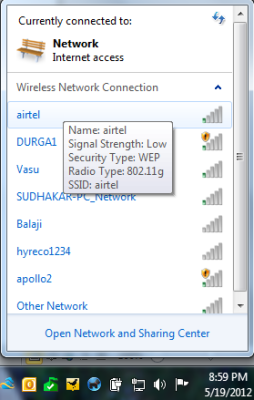
Zapamtite da je WPA2 bolji od WPA . Slično, WPA je bolji od WEP-a.(Remember WPA2 is better than WPA. Similarly, WPA is better than WEP.)
Nesigurne mreže treba izbjegavati koliko je to moguće. Naravno, ako ne postoji sigurna mreža, možda ćete htjeti koristiti nesigurnu, ali tada radite koristeći preglednike jer će to donekle smanjiti prijetnje.
Pročitajte(Read) : Kako hakeri mogu ukrasti lozinke preko WiFi-a.
3] Onemogućite svoj Wi-Fi adapter kada ne koristite računalo(Computer)
Mnogi uređaji danas dolaze s hardverskim prekidačem za uključivanje ili isključivanje bežičnog adaptera. Budući da ne koristite pristupnu točku, nema smisla da računalo drži povezano s mrežom. Ljudi mogu hakirati u računalo i ukrasti vaše podatke. Savjetuje se da nakon što završite s poslom, isključite adapter ako ne i računalo.
Ako ne vidite Wi-Fi adapter(Wi-Fi Adaptor) , možete slijediti ove korake:
- Pritisnite tipku Windows + tipku Break
- U prozoru koji se pojavi kliknite na Upravitelj uređaja(Device Manager)
- U prozoru Upravitelj uređaja(Device Manager) koji se pojavi kliknite Mrežni (Network) adapteri(Adapters) da biste proširili popis adaptera na vašem računalu
- Desnom tipkom miša kliknite (Right-click)bežični adapter(Wireless Adaptor) i odaberite Onemogući(Disable) .
- Kliknite gumb [x] na vrhu prozora da zatvorite prozor Upravitelj uređaja(Device Manager)
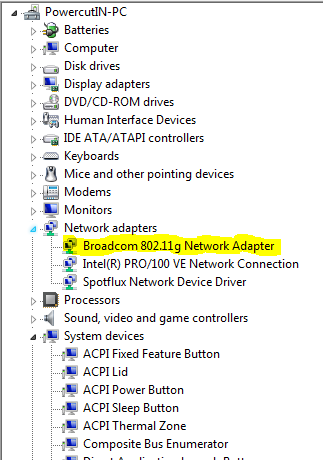
4] Koristi zaštićene stranice (HTTPS)
Dok koristite stranice web-pošte, pokušajte unijeti https umjesto HTTP . To će osigurati da su vaši podaci za prijavu šifrirani i da neće biti izloženi bežičnoj mreži. Društvene(Social) mreže također imaju mogućnost pružanja https stranica tako da možete koristiti zaštićene šifrirane stranice umjesto normalnih koje nisu šifrirane. Na primjer, kada koristite Twitter , koristite https://twitter.com/compose.aspx umjesto http://twitter.com/compose.aspx . Vaši bi podaci na ovaj način bili sigurniji.
U slučaju web-pošte, međutim, oni pružaju https samo za stranicu za prijavu, a ne i za druge stranice koje vam omogućuju sastavljanje e-pošte i pregled e-pošte. Možete vidjeti je li opcija dostupna dodavanjem prefiksa https u URL u adresnoj traci. Ako dobijete pogrešku 404, šifrirana stranica ne postoji. U takvim slučajevima, savjetuje se da koristite neku vrstu šifrirane mreže preko pristupne točke.
Pročitajte(Read) : Wi-Fi sigurnost na putovanju .
5] Nabavite VPN
VPN nije najsigurnija opcija, ali učinkovito štiti vaše podatke od znatiželjnih očiju. Također ovisi o vrsti VPN softvera(VPN software) koji koristite. Dostupni su obični VPN-ovi i VPN(VPNs) -ovi temeljeni na oblaku koji vam pomažu da se povežete bez brige o korištenju klijenta e-pošte na Wi-Fi pristupnim točkama.
Jedan od najboljih VPN(VPNs) -ova temeljenih na oblaku je Hotspot VPN . Kada se prijavite s njima, oni stvaraju virtualni tunel između vašeg računala i njihovih sigurnih poslužitelja. Jedina stvar koja vam se možda neće svidjeti dok morate ići na VPN(VPNs) -ove jesu njihovi troškovi. Uz poboljšanja u sektoru oblaka, očekujem daljnju fleksibilnost u VPN uslugama uz smanjenje relativnih troškova. SpotFlux vam omogućuje stvaranje tunela između SpotFlux poslužitelja i vašeg računala kako bi se podaci mogli sigurno prenositi. Možete pročitati cijelu recenziju SpotFluxa .
Pročitajte(Read) : Kako generirati WiFi povijest ili izvješće o WLAN-u(How to generate a WiFi History or WLAN Report) .
6] Razmislite o šifriranju
Postoji nekoliko softvera otvorenog koda koji može šifrirati vaše datoteke, kao i cijele tvrde diskove. Predlažem TrueCrypt , besplatni softver koji šifrira cijeli vaš tvrdi disk tako da mu nitko ne može pristupiti bez razbijanja vaše lozinke. Dakle, ako koristite enkripciju, upotrijebite dobru, stvorite dobru lozinku i NEMOJTE(NOT) zaboraviti lozinku inače će biti problema s dešifriranjem. BitLocker dolazi sa Windows 7/8/10 i pruža enkripciju za svaki vaš tvrdi disk i particiju. Možete postaviti BitLocker za automatsko dešifriranje pogona ili pomoću ključa. Evo članka koji objašnjava Bitlocker u sustavu Windows .
Pročitajte(Read) : Što su FragAttacks(What are FragAttacks) ? Kako zaštititi svoj WiFi od FragAttacks -a ?
7] Neka vaš vatrozid bude aktivan
Dobivate besplatan vatrozid kada instalirate Windows OS. Prema zadanim postavkama, Windows vatrozid je aktivan i štiti vaše podatke. Ako koristite Windows 10/8/7 , ovaj vatrozid bi trebao biti dovoljan za stvaranje sloja zaštite vaših podataka. Ako koristite bilo koji drugi operativni sustav ili verziju Windowsa(Windows) prije Viste(Vista) , možete preuzeti i instalirati ili ZoneAlarm ili Comodo vatrozide. Oba su dobra i besplatna za korištenje. Preporučujem ZoneAlarm ako ne volite računalnu terminologiju i ako ste sigurni da znate što bi različita upozorenja značila, možete odabrati Comodo firewall.
Pročitajte(Read) : Kako dobiti besplatan WiFi bilo gdje(How to get free WiFi anywhere) na prijenosnom računalu ili telefonu.
8] Pazite na pristupne točke
Pristupne točke su točke koje vaše računalo koristi za povezivanje s internetom(Internet) . U slučajevima kada se različite mreže preklapaju, možete vidjeti različite pristupne točke. Morate znati spajate li se na ispravnu – kako vaši podaci ne bi putovali na nepoznatu mrežu. Ako koristite Windows 10/8/7 , operativni sustav vas upozorava čim pronađe novu mrežu – pitajući vas želite li je koristiti i imenovati. Ako poznajete mrežu, možete joj imenovati i postaviti kategoriju prije korištenja. Ako ne poznajete mrežu, možete je zanemariti. To znači da ne morate brinuti ako koristite Windows 7 ili novije verzije sustava Windows. U slučaju da koristite neki drugi operativni sustav, pogledajte njegovu dokumentaciju kako biste saznali o otkrivanju pristupnih točaka.
9] ISKLJUČITE dijeljenje pisača i datoteka
Za matične grupe(Homegroups) u sustavu Windows(Windows) , dijeljenje pisača(Printer) i datoteka(File Sharing) je prema zadanim postavkama UKLJUČENO. Ako ste na javnom mjestu, trebali biste onemogućiti pisač(Printer) i dijeljenje datoteka(File Sharing) . To možete učiniti odabirom Javna mreža(Public Network) kada se od vas zatraži da dodate Wi-Fi pristupnu točku na svoj popis bežičnih mreža. Ako niste dobili taj dijaloški okvir u kojem se od vas traži da potvrdite želite li novu mrežu postaviti u početnu(Home) ili javnu(Public) grupu, možete ručno provjeriti i onemogućiti Dijeljenje datoteka(File) i pisača(Printer Sharing) .
- U Windows 10/8/7 otvorite upravljačku ploču(Open Control Panel)
- Kliknite Mreža i internet
- Kliknite Centar za mrežu i dijeljenje
- U lijevom oknu kliknite Promjena naprednih(Change Advanced Sharing) opcija dijeljenja
- Ako vidite da je Dijeljenje datoteka i pisača(Printer Sharing) UKLJUČENO, kliknite da biste ga ISKLJUČILI
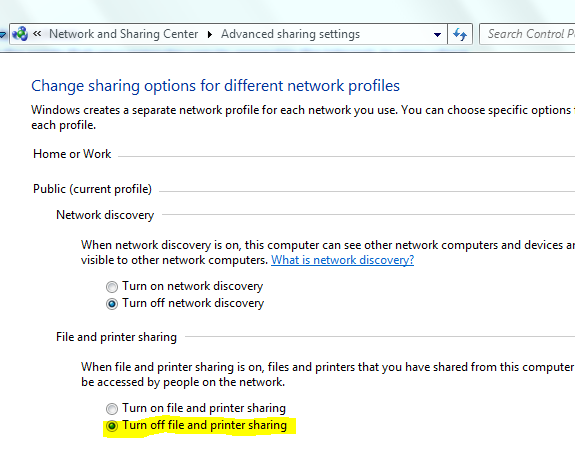
10] Navike sigurnog pregledavanja
Kao što je ranije rečeno, koristite preglednike za provjeru e-pošte i drugih zadataka. Preglednici smanjuju rizik od krađe podataka osiguravajući šifriranu vezu između vašeg računala i poslužitelja davatelja usluga. Većina web-mjesta dolazi s opcijom HTTPS -a i trebali biste imati naviku koristiti sigurne verzije web-mjesta.
11] Koristite dodatnu sigurnost(Use Additional Security) ako je dostupna(Available)
Ne biste trebali pristupati bankarskim uslugama i drugim financijskim institucijama dok ste na javnom mjestu. Ako je hitno, razmotrite sigurnosne mjere koje nude vaše banke. Neke banke šalju PIN na vaše mobitele koji morate unijeti prije nego što pristupite svojim računima na mreži. Unaprijed pogledajte koje su sve sigurnosne opcije dostupne kako kasnije ne biste ostali bez sigurnosti.
I na kraju, ne zaboravite isključiti Wi-Fi kada ga ne koristite.(And finally, remember to turn off your Wi-Fi when you do not use it.)
Ovo su bili neki savjeti za sigurnu upotrebu Wi-Fi-ja. Sada pogledajte kako popraviti ranjivosti javne i kućne Wi-Fi mreže . Ako imate još, ostavite ga u odjeljku za komentare, a mi ga možemo dodati u članak.
Related posts
Kako generirati WiFi povijest ili izvješće o WLAN-u u sustavu Windows 10
Kako osigurati svoj WiFi - znajte tko je povezan
Opasnosti besplatnih javnih WiFi pristupnih točaka
Kako mogu pronaći najbolje WiFi žarišne točke u mojoj blizini
Savjeti, alati i usluge za upravljanje reputacijom na mreži
Windows se ne povezuje na WiFi pri pokretanju
Uklonite upit za potrebnu akciju tijekom povezivanja na WiFi mrežu
Kako spojiti dva prijenosna računala koristeći WiFi za igranje LAN igrica
WiFi adapter ne radi na računalu sa sustavom Windows 11/10
NetSurveyor: WiFi skener i alat za otkrivanje mreže za PC
Najbolji besplatni alati za WiFi mrežni skener za Windows 11/10
Kako onemogućiti WiFi koristeći CMD ili Powershell u sustavu Windows 10
9 načina da popravite da Instagram ne radi na Wi-Fi-ju
Ispravite pogrešku neusklađenosti mrežnog sigurnosnog ključa u sustavu Windows 11/10
Najbolji besplatni WiFi Hotspot softver za Windows PC
Kako onemogućiti pozadinsko WiFi skeniranje u sustavu Windows 10
Koristite besplatni akrilni WiFi skener za analizu WiFi mreže u stvarnom vremenu
Pretvorite Windows PC u WiFi Hotspot putem dijeljenja internetske veze
Kako osigurati i zaštititi svoj WiFi usmjerivač
Kako pronaći lozinku za WiFi u sustavu Windows 11/10
